
دوره آموزشی میکرو کنترلرهای STM32 _ راه اندازی ال سی دی گرافیکی 128x64 (بخش پنجم)
2019-01-04 14:08:54جلسه چهل و ششم _ نحوه تبدیل عکس به کد هگز با استفاده از نرم افزار Fast LCD
در جلسه قبل به آماده سازی تصویر پرداختیم در این مطلب می خواهیم با استفاده از نرم افزار مورد نظر عکس را به کد تبدیل کنیم در ادامه نرم افزار Fast LCD را اجرا می کنیم و برای ایجاد یک صفحه جدید گزینه New را انتخاب می کنیم
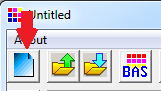
با انتخاب آن پنجره مطابق تصویر زیر باز می شود که می توانید ابعاد صفحه را بر حسب پیکسل انتخاب نمایید
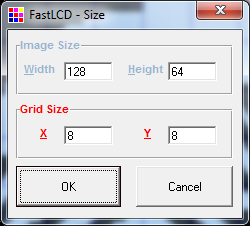
پس از انتخاب ابعاد و انتخاب OK صفحه جدید با توجه به تنظیمات انجام شده ایجاد می شود. در ادامه گزینه Open را انتخاب می کنیم.
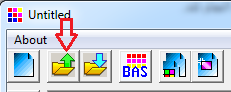
برنامه از ما مسیر عکس مورد نظر را می خواهد
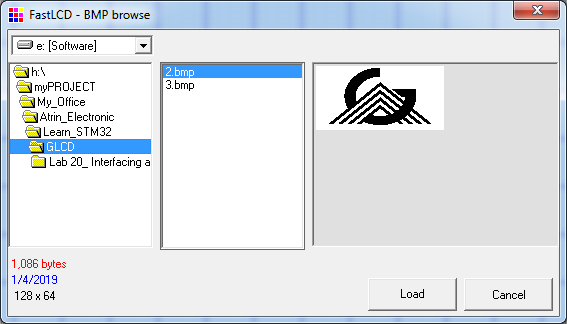
مسیر را انتخاب می کنیم و عکس مورد نظر را تایید و Load می کنیم.
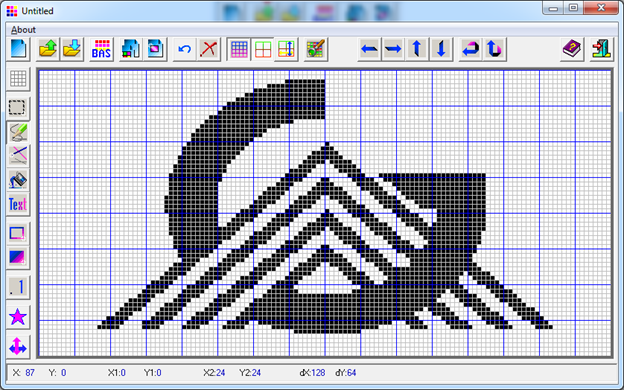
در این مرحله می توانیم عکس را اصلاح یا تغییر دهیم. در صورتیکه نیاز به تغییر ندارد گزینه BAS را انتخاب می کنیم.
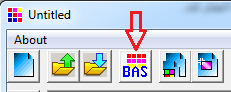
با انتخاب این گزینه پنجره ای مطابق تصویر زیر باز می شود که تنظیمات را انجام می دهیم و OK را انتخاب می کنیم
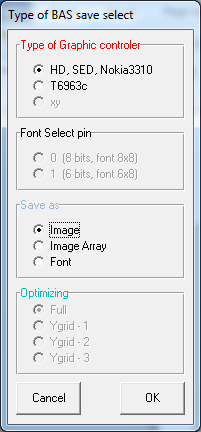
در این مرحله از ما مسیری برای ذخیره فایل و یک نام برای فایل می خواهد.
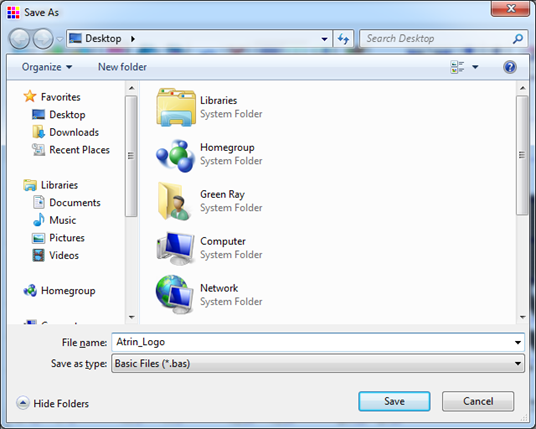
پس از ذخیره فایل یک فایل با پسوند bas. تولید می کند که این فایل مناسب برای نرم افزار Bascom می باشد. فایل مورد نظر را با استفاده از نرم افزار ++Notepad یا یک نرم افزار ویرایش متن باز می کنیم و مشاهده می کنید که اطلاعات عکس را بصورت کد هگز ایجاد کرده است ولی این کدها برای نرم افزار Bascom مناسب می باشد
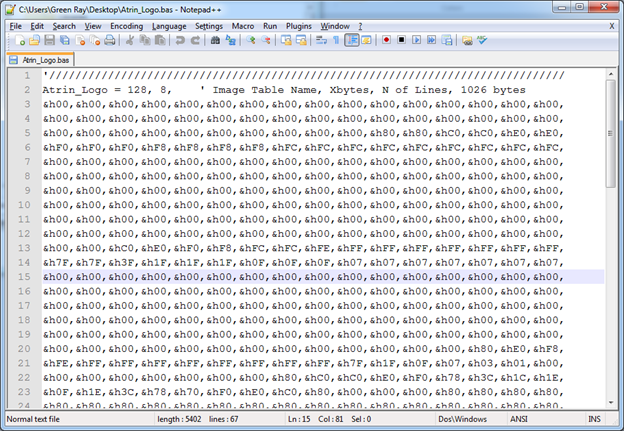
فقط کافیست با استفاده از ابزار Replace تمام h& های قبل از اعداد را با 0x جابجا کنیم
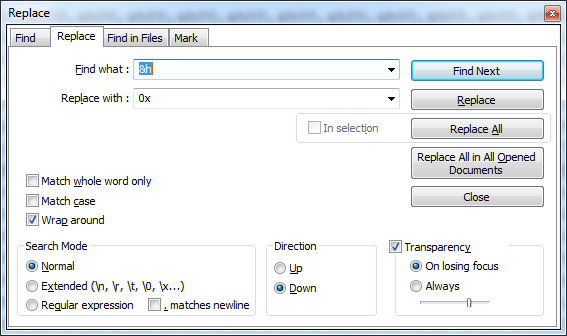
پس از آن گزینه Replace All را انتخاب می کنیم.
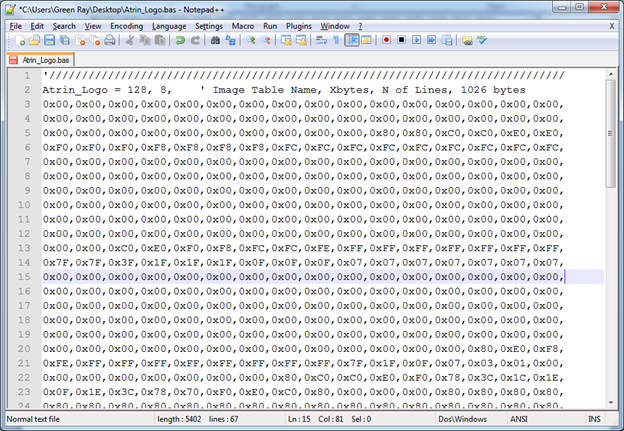
پس از انجام تغییرات کدهای تولید شده را Copy می کنیم و فایل Logo.h موجود در پوشه BMP را باز می کنیم و این کد ها را جایگزین کد های قبلی می کنیم
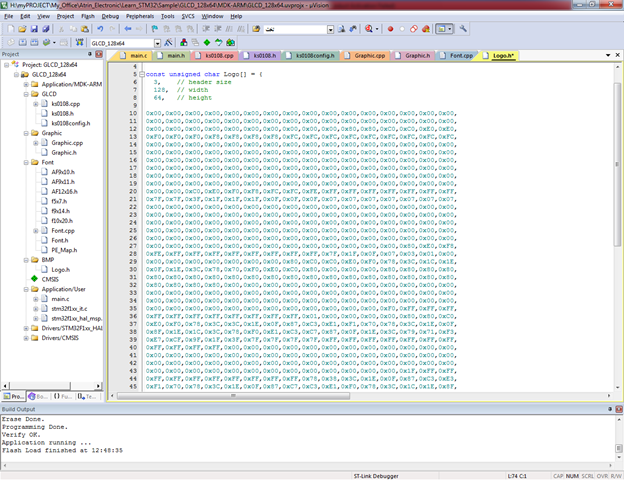
در صورتیکه ابعاد شما متفاوت با 128x64 می باشد در قسمت width و height ابعاد مورد نظر را حتما باید تغییر دهید.
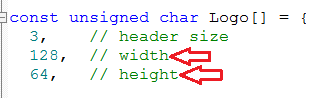
با انجام این مراحل تصویر مورد نظر شما به برنامه اضافه می شود و شما قادر خواهید بود تا آن را بر روی ال سی دی نمایش دهید.
در انتها می توانید نرم افزار مربوط به این جلسه را دانلود نمایید.
 FastLCD
FastLCD
دلتون شاد و لبتون پر خنده
محمد هادی دشتی
برای مشاهده آموزش جلسه اول(معرفی هسته آرم و میکروکنترلرهای 32 بیتی شرکت ST ) کلیک کنید.
برای مشاهده آموزش جلسه دوم( معرفی نرم افزارهای مورد نیازجهت برنامه نویسی و پروگرام ) کلیک کنید.
برای مشاهده آموزش جلسه سوم( نحوه دانلود آخرین نسخه از نرم افزار STM32CubeMX ) کلیک کنید.
برای مشاهده آموزش جلسه چهارم(نحوه انجام تنظیمات در نرم افزار STM32CubeMX ) کلیک کنید.
برای مشاهده آموزش جلسه پنجم(نحوه برنامه نویسی پروژه چشمک زن با نرم افزار Keil ) کلیک کنید.
برای مشاهده آموزش جلسه هشتم( نحوه راه اندازی ال سی دی کاراکتری-قسمت اول) کلیک کنید.
برای مشاهده آموزش جلسه سیو دوم(دوره آموزشی میکرو کنترلرهای STM32 _ معرفیSPI (بخش اول)) کلیک کنید.
برای مشاهده آموزش جلسه سی و سوم(دوره آموزشی میکرو کنترلرهای STM32 _ معرفیSPI (بخش دوم)) کلیک کنید.
